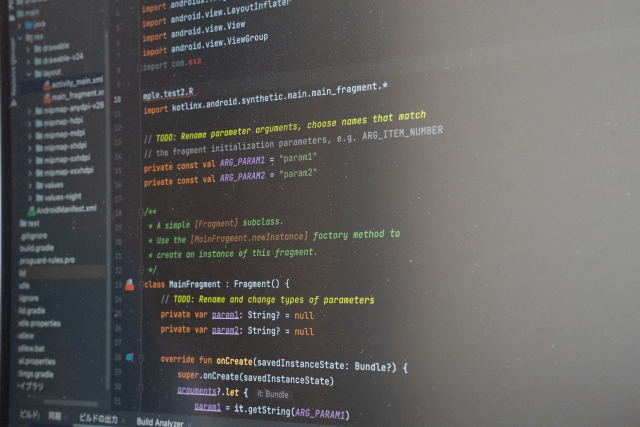はじめに
この章で扱うこと
ホームページが突然真っ白に表示されてしまい、何をしたらよいか分からない――そんな経験はありませんか?本ドキュメントは、そのような「真っ白現象」の原因と対策を、初心者の方にも分かりやすく順を追って説明します。
目的と対象
目的は、原因を特定しやすくし、実際に対応できるようにすることです。対象は、個人ブログや小規模サイトの運営者、これからサイト運営を始める初心者の方です。
進め方のポイント
- 調べ方を具体的に示します。エラーの見つけ方やログの確認方法を順番に説明します。
- 専門用語は最小限にし、図や具体例で補足します。コードの細かい話は別章で解説します。
- 落ち着いて一つずつチェックすれば、多くの問題は自分で直せます。
この章を読めば、以降の章で何を確認すればよいかが明確になります。安心して読み進めてください。
ホームページが真っ白になる原因とその解決策を徹底解説!初心者にも分かるチェックポイントと対応方法
はじめに
ホームページが急に真っ白になると焦りますよね。表示されない原因は複数ありますが、初心者でも確認できる点をわかりやすくまとめました。まずは落ち着いて、順にチェックしてください。
まず確認するチェックリスト
- サーバーの稼働確認
- サーバー管理画面やメールで障害情報を確認します。応答がない場合はホスティング会社へ連絡してください。
- エラーログの確認
- サーバーのエラーログやCMSのデバッグ機能を有効にして、原因となるメッセージを探します。
- 最近の変更点の確認
- プラグインやテーマの更新、ファイル編集、設定変更を思い出し、可能なら元に戻します。
- ブラウザ側の確認
- キャッシュをクリア、シークレットモードで開く、別の端末やブラウザで確認します。
- .htaccessや権限の確認
- 設定ファイルの記述ミスやファイル権限が原因のことがあります。バックアップと比較してチェックします。
- CDN・SSL・外部サービスの確認
- CDNの設定やSSL証明書の期限切れ、外部APIの障害も影響します。
簡単な初期対応(概要)
- 変更を戻す(直近の更新を無効化)
- エラーメッセージを手掛かりに修正する
- 問題が分からないときは一時的にバックアップから復元する
作業前の注意点
- まずはバックアップを取ること
- 本番での直接編集は避け、可能ならステージングで確認してください
次章以降で、サーバー側・コード側・ブラウザ側それぞれの詳しい原因と具体的な対処法を順に解説します。
原因1:サーバーサイドのエラー
サーバー側で問題が起きると、画面が真っ白になることがあります。たとえば「500 Internal Server Error」のようなサーバーエラーや、サーバーダウン、過負荷、設定ミス、PHPやPythonなどのサーバーサイド言語の実行エラー、ファイル破損などが原因です。初心者でも確認できる点を順に説明します。
よくある原因
- サービス停止(アプリやWebサーバーが落ちている)
- 設定ミス(WebサーバーやPHPの設定不備)
- スクリプトの実行エラー(文法ミスや例外が発生)
- リソース不足(メモリやCPUの過負荷)
- ファイル破損やパーミッションの誤り
優先して確認する項目
- ブラウザでHTTPステータスを確認する(500などのコードが出ているか)。
- サーバーログを確認する(例:ApacheやNginx、PHPのエラーログ)。ログにエラーメッセージが記録されていることが多いです。
- サーバーの稼働状況を確認する(管理画面やSSHでプロセス、メモリをチェック)。
- 最近の変更を振り返る(設定やファイルを更新していないか)。
対処法の例
- ログのエラー内容を元に修正する(コードの例外対応や設定の修正)。
- サービスを再起動する(Webサーバーやアプリケーション)。
- 必要なら運営会社やホスティングに問い合わせて状況を確認する。
- ファイルが壊れている場合はバックアップから復元する。
注意点
ログには機密情報が出ることがあるので取り扱いに注意してください。ログが大量にあると重要なエラーが埋もれることがあります。したがって最新のログだけでなく、問題発生時刻周辺を重点的に見るとよいです。
原因2:コードやファイルの問題
概要
HTML、CSS、JavaScriptの構文ミスや、ファイルパス・ファイル名の誤り、必要ファイルの未アップロードが原因でページが真っ白になります。特にJavaScriptの実行エラーで描画処理が途中で止まると、画面が何も表示されないことがあります。
よくある具体例
- HTMLの閉じタグ漏れや属性ミスでDOMが壊れる。
- CSSでdisplay:noneや透明色を指定してしまい見えなくなる。
- JavaScriptの文法エラーや未定義の関数でスクリプトが停止する。
- ファイル名の大文字小文字違い(例:Main.cssとmain.css)やパスのスラッシュ誤り。
- サーバーにファイルをアップし忘れ、404になる。
確認ポイント(ブラウザで簡単に確認できます)
- 開発者ツールのConsole:文法エラーや参照エラーを確認する。
- Networkタブ:404や読み込み失敗がないかを見る。
- 表示されない要素を右クリックして要素検証(スタイルやdisplayを確認)。
対処手順(実践的)
- まずConsoleのエラーを読み、該当ファイル行へ移動する。
- Networkで読み込み失敗のファイルを再アップロードする。
- ファイル名・パスの大小文字や相対パス/絶対パスを見直す(例:”/css/style.css”と”css/style.css”)。
- JavaScriptを一時的にコメントアウトして表示が戻るか切り分ける。
- HTMLはバリデータやエディタの構文チェックで確認する。
注意点
ローカルでは動くが本番で動かない場合、サーバーのファイルシステムは大文字小文字を区別する点に注意してください。また、FTPでの中断やアップロードミスでファイルが欠けることが多いです。問題が分からなければ、直近の変更を元に戻して一つずつ確認してください。
原因3:ブラウザや環境設定の問題
概要
ブラウザのキャッシュやCookie、拡張機能、古いバージョンなどが原因でページが正しく表示されないことがあります。環境依存の表示崩れや真っ白になる症状は、ブラウザ側の設定で解決できる場合が多いです。
よくある原因と具体例
- キャッシュの不具合:古いファイルが残り、新しい表示が反映されない。たとえば、更新したはずのデザインが変わらない場合。
- Cookieの問題:ログインや表示判定が正常に動作しない。
- 拡張機能(アドオン):広告ブロッカーやセキュリティ拡張がスクリプトを無効化する場合。
- ブラウザの古いバージョン:最新の機能に対応しておらず表示できない。
確認と対処手順(初心者向け)
- ブラウザを最新に更新する。
- キャッシュとCookieをクリアする(ブラウザの設定から簡単にできます)。
- シークレット/プライベートモードで開いてみる(拡張機能が無効になります)。
- 別のブラウザや別端末で表示を確認する。
- 拡張機能を一時的に無効化して原因を切り分ける。
- 開発者ツールのコンソールを確認し、エラーメッセージがないか見る(慣れない場合はスクリーンショットを取って専門家に相談)。
これらを順に試せば、多くのブラウザ由来の表示問題は解決します。問題が続く場合は、サーバー側やコード側の原因も合わせて確認してください。
その他の考えられる原因
ホームページが真っ白に見える原因は多岐にわたります。ここでは、サーバーやコード以外でよくある原因を具体例とともに分かりやすく説明します。
インターネット接続の不良
- 回線が途切れているとページが読み込めず白くなることがあります。例:Wi‑Fiが弱い/モバイル回線の圏外。
- 対処例:別のネット回線やスマホのテザリングで確認、ルーター再起動、ISPの障害情報を確認。
ブラウザや拡張機能の影響
- 広告ブロッカーやセキュリティ拡張が重要なスクリプトを遮断すると表示崩れや白画面になります。
- 対処例:シークレットモードで開く、拡張機能を一時的にオフにする。
Google側や外部サービスの障害
- 検索結果画面や関連サービスが一時的に表示されない場合があります。例:Googleの障害で検索結果が真っ白に見える。
- 対処例:別端末・別ネットワークで確認、Downdetectorなどの障害情報サイトや公式ステータスを確認。
サイト管理設定・SEO関連の問題
- metaタグでnoindexを誤って設定すると検索に表示されないだけでなく、管理画面でのプレビューが変になることがあります。
- Search Consoleでサイトが未認識の場合、インデックス状況やクロールエラーを確認してください。
DNS・キャッシュの問題
- DNSの伝播中や古いキャッシュが残ると、正しいページに接続できず白く見えることがあります。
- 対処例:キャッシュクリア、DNSキャッシュのフラッシュ、CDNのキャッシュ削除。
以上は直接の原因でない場合もありますが、切り分けに役立ちます。順に確認して原因を絞り込んでください。
具体的な解決方法
以下では、実際に白い画面(真っ白ページ)を見つけたときに取ると良い手順を、やさしく丁寧に説明します。順番に確認すると原因特定が早くなります。
1) 準備
まず、落ち着いて行動します。作業前に管理者アカウントとFTP/サーバーへのアクセス情報を手元に用意してください。スクリーンショットや発生時刻を控えると後で役立ちます。
2) サーバーログ・エラーメッセージの確認
ホスティングの管理画面やSSHでサーバーログ(error.logなど)を確認します。最近のエラーを探し、該当時間のログをコピーしておきます。CMS(WordPressなど)ならデバッグモードを一時的に有効にして、表示されるエラーを確認します。
3) ブラウザのデベロッパーツールで確認
ChromeやFirefoxでF12(または右クリック→検証)を開き、「Console(コンソール)」でJavaScriptのエラー、「Network(ネットワーク)」で読み込み失敗のファイルを確認します。CSSや画像の読み込みエラーがあれば該当ファイル名をメモしてください。
4) ファイルのアップロード状態とパスの再確認
FTPやサーバーのファイル一覧で、必要なファイルが正しい場所にあるか、名前の大文字小文字が合っているかを確認します。相対パスが間違っていると表示が崩れることがあります。最近の差分(更新日時)もチェックします。
5) ブラウザのキャッシュ・Cookieのクリア
キャッシュが古いと正しく表示されません。まずCtrl+F5で強制再読み込みして、改善なければブラウザのキャッシュとCookieを削除して再度確認してください。
6) 別ブラウザ・別端末で確認
別のブラウザやスマホ・タブレットで表示を試します。問題が特定のブラウザだけなら、そのブラウザ固有の設定や拡張機能が原因のことがあります。
7) 一時的な対処(動作確認用)
プラグインを一つずつ無効化する、テーマをデフォルトに戻す、問題の直前に行った変更を元に戻すなどで原因を切り分けます。必ずバックアップを取ってから作業してください。
8) 問い合わせ時のポイント
制作会社やホスティングに問い合わせる場合は、URL、発生時刻、スクリーンショット、確認したログやコンソールのエラーメッセージ、試した手順をまとめて伝えると対応が早まります。
上の手順で多くの問題は解決できます。迷ったときは無理せず専門家へ相談してください。
まとめ
振り返り
ホームページが真っ白になる原因は主に次の4つです。サーバー側の不具合、コードやファイルのエラー、アップロードミス、ブラウザやローカル環境の問題です。どれも順を追って確認すれば、多くは初心者でも解決できます。
優先チェックリスト(順に確認してください)
- サーバー稼働状況を確認します。管理画面や運用会社からの通知をまず見ます。
- エラーログを確認します。ログは原因特定で最も有効です(サーバーやCMSのログ)。
- 最新の変更を振り返ります。直近で編集・アップロードしたファイルを元に戻して確認します。
- ブラウザのキャッシュを消すか、別のブラウザ・端末で表示を試します。
- ファイルの権限や配置が正しいか確認します(アップロード時のミスをチェック)。
よくあるケースと簡単な対処法
- プラグインや拡張の更新で起きた場合は、該当プラグインを一時無効化します。
- PHPやテンプレートの構文エラーは、直前の編集を元に戻すと直ることが多いです。
継続的な対策
定期的なバックアップ、テスト環境(ステージング)での検証、ログ監視を習慣にしてください。簡単なチェックリストを手元に置くと早く対応できます。
最後に
焦らず順番に確認すれば解決できることが多いです。原因が特定できない場合は、ログや変更履歴を元に専門家に相談してください。
ブログ化のための詳細情報
実際のトラブル事例
- 事例1: 更新後にトップが真っ白。原因はPHPの致命的エラー(プラグインの不整合)。
- 事例2: ファイル転送途中で破損し画像だけ表示されない。
デベロッパーツールの使い方(簡単ガイド)
- Console: エラーメッセージを確認します。JSエラーやCSS読み込み失敗が分かります。
- Network: 404や500などのステータス、読み込み時間を確認します。
- Elements/Source: HTMLや読み込まれたファイルを直接確認します。
サーバーログとよくあるエラー
- 確認先: error_log、access_log、PHP-FPM/Apache/Nginxのログ。
- よく見るエラー: “PHP Fatal error”, “Permission denied”, “502 Bad Gateway”。
コードの構文ミスのチェックポイント
- 半角セミコロンの抜け、閉じタグの未一致、BOM付きファイルの有無を確認します。
ファイルアップロードの注意点
- 転送モード(バイナリ/テキスト)に注意。パーミッションは通常ファイル644、フォルダ755です。
サイト管理者へ伝える情報
- 発生日時、該当URL、スクリーンショット、ConsoleやNetworkのエラー、直前の作業内容を添えてください。
予防策(おすすめ)
- 定期バックアップ、ステージングでの検証、自動テストと監視を導入します。小さな変更は段階的に反映するとリスクを減らせます。